如何用PS设计高档牛排西餐海报发布时间:2019年10月30日 10:25
1.打开【PS】新建画布,绘制等大矩形,拖入墙面地面素材。
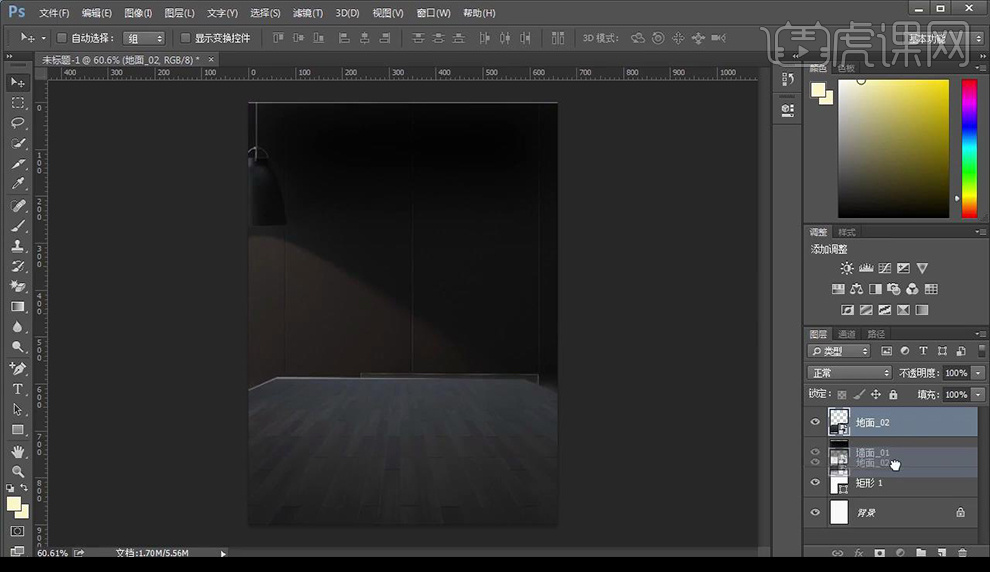
2.依次拖入其他素材进行摆放,复制多层证书重叠摆放。
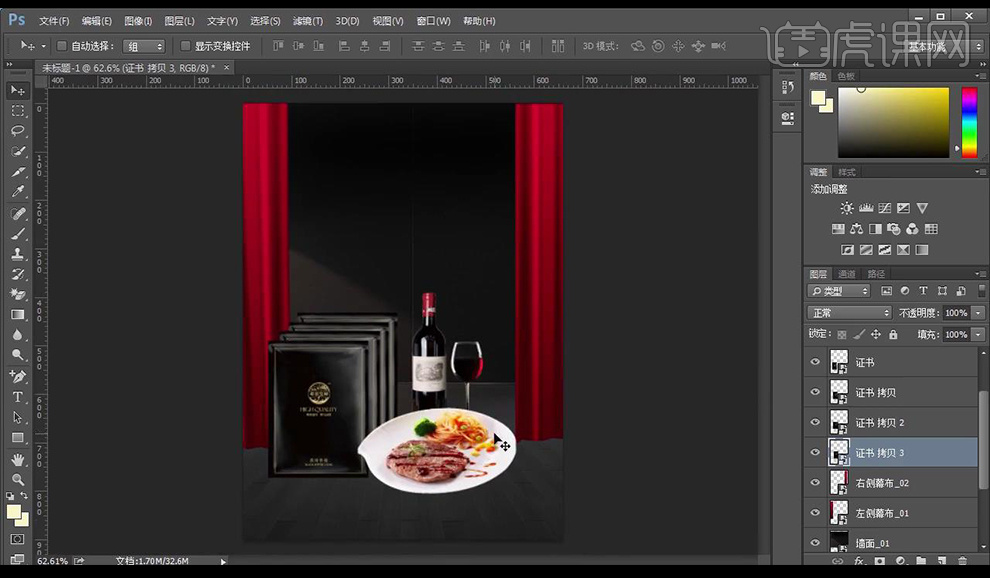
3.输入文案,并编组。

4.使用【矩形工具】绘制两条线。

5.输入辅助文案,使用字体【方正兰亭黑简体】。
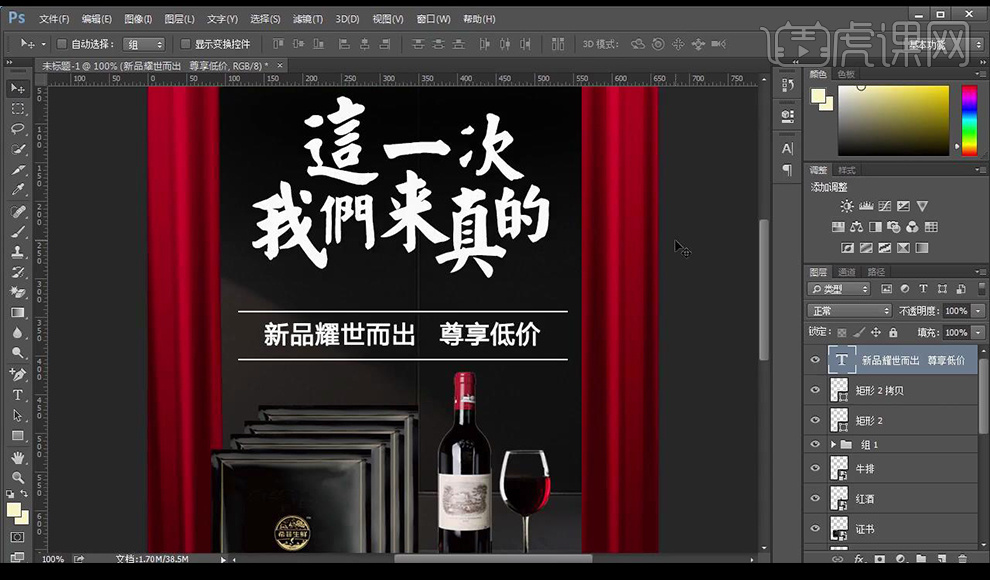
6.绘制矩形,输入【聚划算】。

7.继续拖入素材,进行合理摆放,对后层酒杯进行【高斯模糊】。

8.拖入左侧光右侧光素材进行摆放,绘制矩形,创建剪切蒙版,填充黑色,添加【图层蒙版】使用【画笔工具】进行涂抹。

9.使用同样方式调整右侧幕布。

10.使用【钢笔工具】绘制地面光影效果,添加图层蒙版使用【画笔工具】进行调整。

11.复制左侧幕布图层,【ctrl+T】调整大小,降低【不透明度】,当做阴影效果。

12.使用同样方式调整右侧幕布阴影效果。
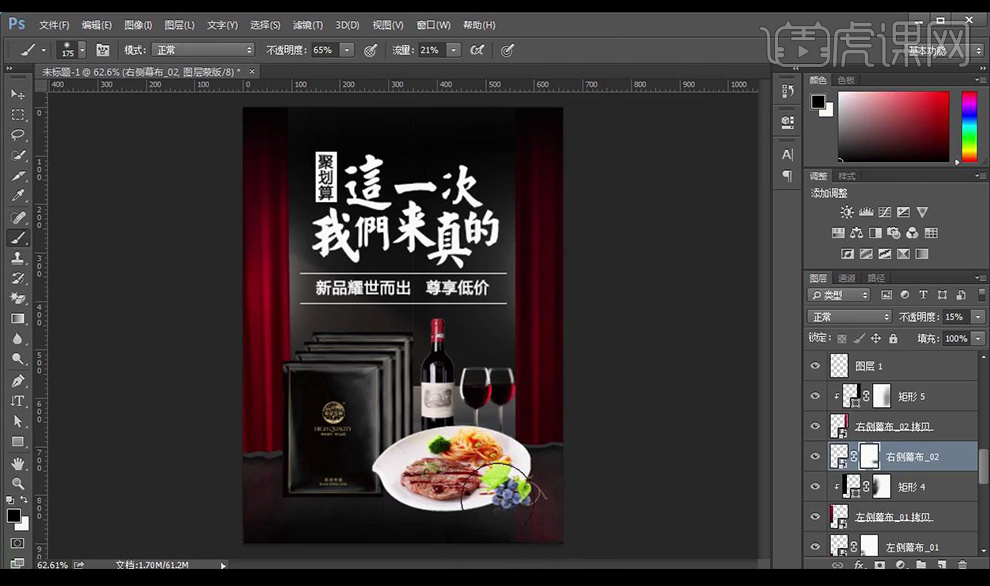
13.在证书下方绘制椭圆,调整羽化跟不透明度,形成证书的阴影。
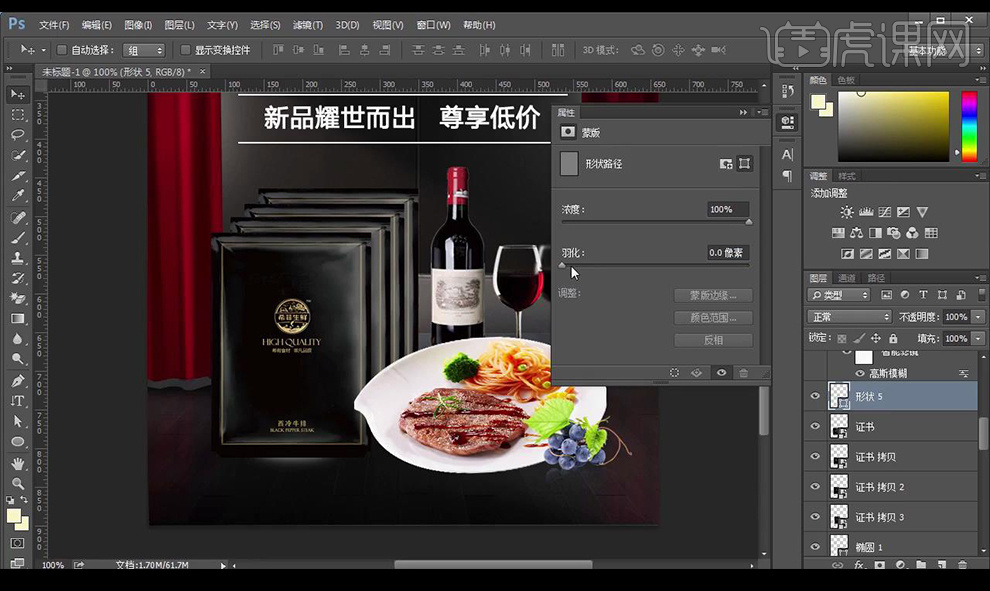
14.拖入白气素材,复制一层字体组,转化为形状,拖入金黄色锡箔纸创建剪切蒙版制作金色字体。

15.给复制的另一组字体添加【颜色叠加】参数如图所示。
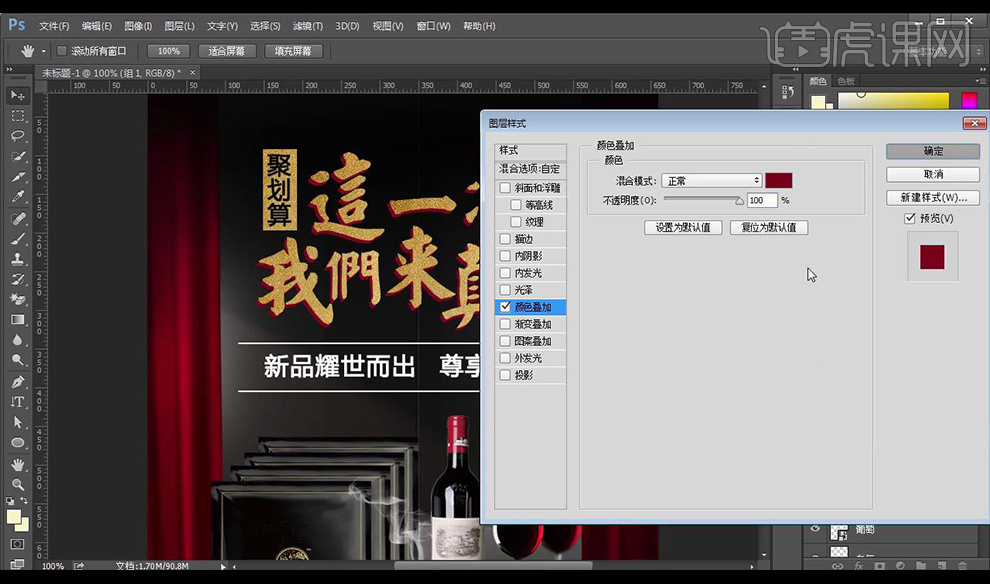
16.给金黄色字体添加图层蒙版,使用【画笔工具】进行涂抹。
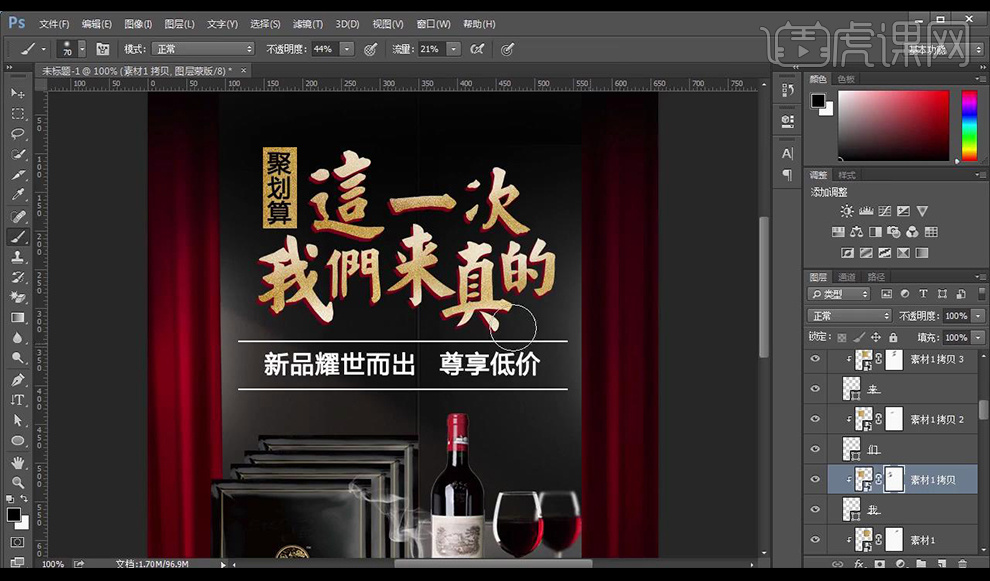
17.使用【钢笔工具】绘制餐具在地面的效果,填充【黑色】调整羽化值。

18.绘制圆形填充【淡黄色】,创建剪切蒙版,形成字体中间发亮效果。

19.复制一层字体,填充黑色,添加【高斯模糊】形成字体在墙面的阴影效果。

20.对辅助文案添加【投影】参数如图所示。
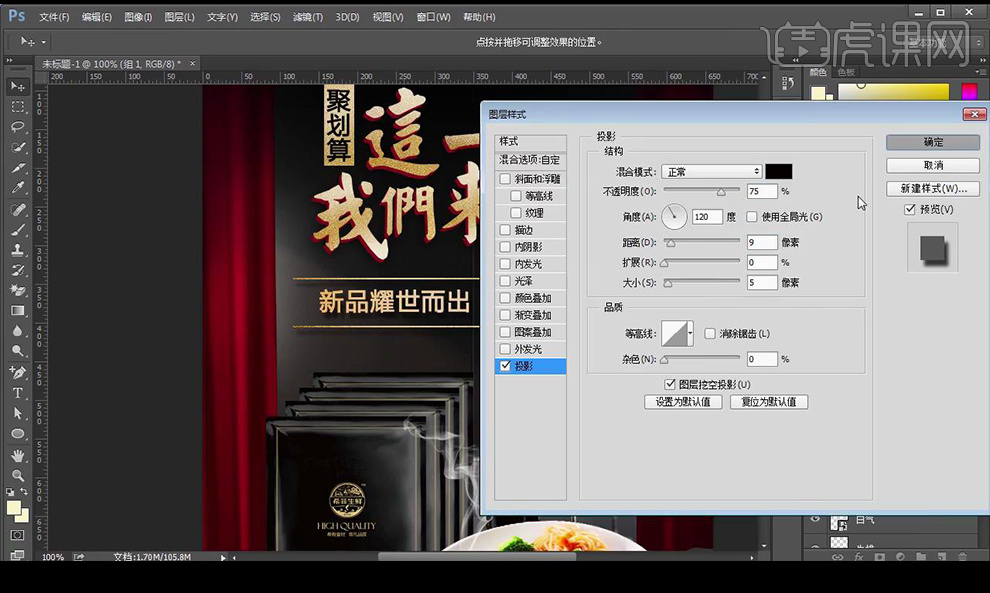
21.效果如图所示。

特别声明:以上文章内容仅代表作者本人观点,不代表虎课网观点或立场。如有关于作品内容、版权或其它问题请与虎课网联系。
相关教程
相关知识
500+精品图书
20G学习素材
10000+实用笔刷
持续更新设计模板























